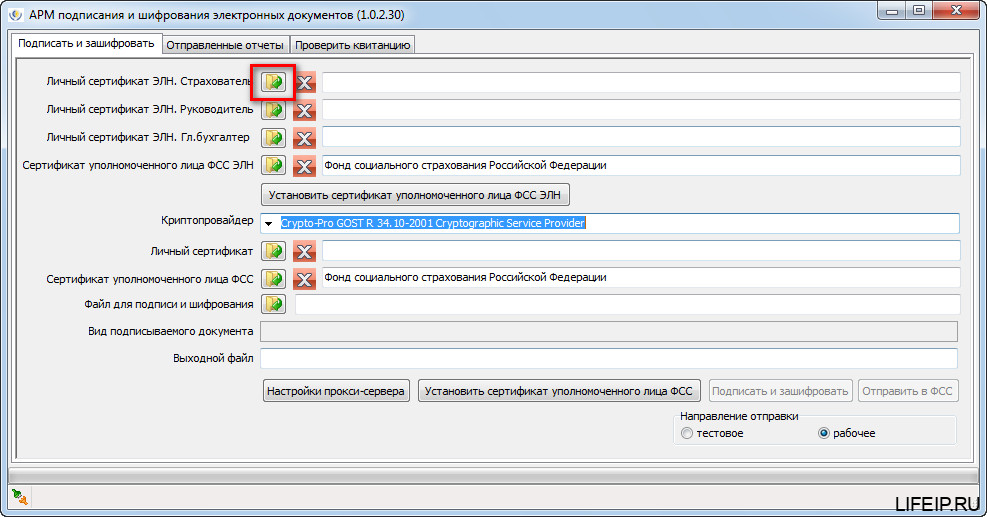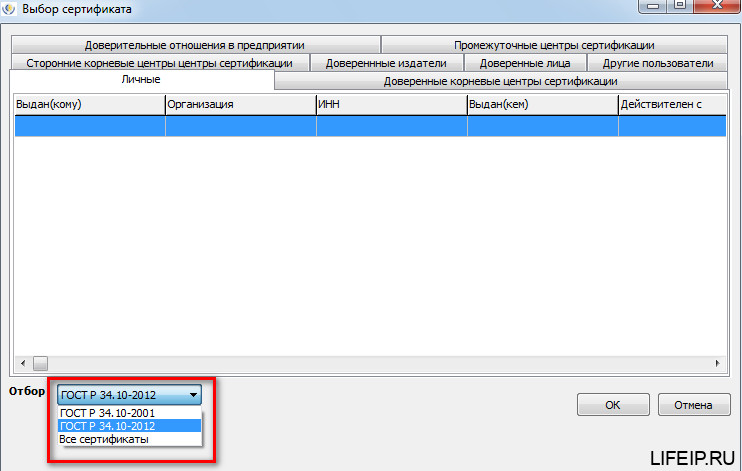СРОКИ и СПОСОБЫ сдачи 4-ФСС
Когда скачали и заполнили 4-ФСС, в пункте 1 статьи 24 Закона от 24 июля 1998 № 125-ФЗ указано, что сроки сдачи:
- на «бумаге»
— не позднее 20
-го числа -
в электронном виде
— не позднее 25
-го числа
месяца, следующего за отчетным периодом.
Способ сдачи отчетности
по форме 4-ФСС представляется по установленной форме следующими способами:
-
на бумажном носителе
; - электронно
по телекоммуникационным каналам связи.
Отчетность 4-ФСС на бумаге сдается:
- лично;
Примечание
: Необходимо предъявить паспорт - через своего представителя;
- направлен в виде почтового отправления с описью вложения.При отправке отчетности по почте днем его представления считается дата отправки .
Расчеты по форме 4-ФСС сдавайте только в электронном виде. Если среднесписочная численность сотрудников страхователя за предыдущий год превышает 25 человек. Такой порядок распространяется и на вновь созданные организации. Численность которых превышает 25 человек.
Организации с меньшей численностью вправе подавать расчеты по форме 4-ФСС как на бумаге, так и в электронном виде (п. 1 ст. 24 Закона от 24.07.1998 № 125-ФЗ).
В электронном виде расчет в территориальное отделение ФСС можно представить:
- по телекоммуникационным каналам связи (через шлюз приема расчетов в Интернете);
- на внешнем носителе (компакт-диск, флеш-накопитель и т. п.) с электронной подписью.
Чтобы сдавать отчетность в электронном виде. Организация должна приобрести сертификат электронной подписи. У любого аккредитованного фондом удостоверяющего центра. Список удостоверяющих центров размещен на сайте ФСС .
Для подготовки отчетности в электронном виде рекомендуется использовать обновленный электронный портал ФСС . На портале доступны:
- сервис подготовки формы 4-ФСС. Доступный зарегистрированным пользователям с расширенными правами доступа. Воспользовавшись этим сервисом, такие пользователи могут заполнить расчет. И сохранить его в базе данных портала. При этом обеспечиваются автоматический перенос необходимых данных из отчета за предыдущий период. Вывод подсказок и другой вспомогательной информации. Кроме того, этот сервис позволяет выполнить автоматическую проверку взаимоувязок расчета и его логический контроль;
-
сервис подготовки формы 4-ФСС
, доступный любому посетителю без регистрации. Этот сервис позволяет заполнить расчет. И выполнить автоматическую проверку на прохождение логического контроля и взаимоувязок.
В качестве альтернативного варианта для страхователей разработано автоматизированное рабочее место (АРМ) «Подготовка расчетов для ФСС». АРМ позволяет подготовить и отредактировать данные расчета. Проверить их и выгрузить в формате xml. Без использования портала. Отправить подготовленный таким образом файл на шлюз приема расчетов. Можно, зашифровав его и подтвердив электронной подписью. Файл АРМ «Подготовка расчетов для ФСС» также доступен для скачивания на сайте ФСС.
Пользоваться этим сайтом и программным обеспечением не обязательно. Большинство спецоператоров электронной отчетности могут самостоятельно зашифровать и отправить расчет 4-ФСС. Все, что нужно сделать организации: выгрузить расчет из своей учетной программы и передать спецоператору. В дальнейшем сданный расчет отобразится на электронном портале ФСС. И будет доступен так же, как если бы был сдан непосредственно организацией.
Расчеты по форме 4-ФСС, которые сдали в электронном виде. Проходят входной форматно-логический контроль. Фонд не примет и вернет на доработку 4-ФСС. Если расчет не соответствует установленному формату. Или ваша электронная подпись недействительна. Если форму отправили в последний день, повторно сдать исправленный вариант организация сможет с опозданием. Отделения ФСС рассматривают такое опоздание как несвоевременное представление отчетности и предъявляют штраф.
ФСС — официальное программное решение от одноименной государственной службы. Она помогает создавать расчеты по формам ФСС-4 и ФСС-4а для дальнейшей подачи в местное отделение Фонда Социального Страхования. Готовые шаблоны форм, предлагаемые данной программой, полностью соответствуют действующему законодательству Российской Федерации и актуальным правовым актам.
ORA-20015: Не удалось определить состояние ЭЛН:
Для перехода в статус ‘Продлен’ необходимо добавить период нетрудоспособности;Для перехода в статус ‘Закрыт’ необходимо заполнить поля: ‘Приступить к работе с: дата’ или ‘Иное: код’;Для перехода в статус ‘Направление на МСЭ’ необходимо заполнить поле ‘Дата направления в бюро МСЭ’
Причина:
1. В системе существует ЭЛН с таким же номером и такими же данными, которые Вы присылаете (дублирование данных);
2. Присылаемые данные в ЭЛН не соответствуют этапу оформления (заполнения) ЭЛН:
- недостаточно данных для определения состояния ЭЛН;
- внесенные данные относятся к разным этапам оформления (заполнения) ЭЛН.
Что делать:
1. Запросите актуальное состояние ЭЛН из системы, тем самым Вы исключите повторную отправку тех же данных;
2. Выполните необходимую дальнейшую операцию с ЭЛН:
- продление (добавить новый период нетрудоспособности);
- закрытие (добавить информацию о закрытии);
- направление на МСЭ (добавить информацию о направлении на МСЭ).
Преимущества использования АРМ ФСС последней версии 2023
АРМ ФСС (Автоматизированная Рабочая Место Фонда Социального Страхования) — это специализированное программное обеспечение, предназначенное для работы с Фондом социального страхования. Новая версия АРМ ФСС 2023 предлагает ряд преимуществ, улучшающих эффективность работы и удобство пользователей.
1. Улучшенный интерфейс и удобство использования
АРМ ФСС последней версии 2023 имеет улучшенный интерфейс, который делает работу с программой проще и интуитивно понятной. Новый дизайн включает логически структурированные меню, понятные символы и интуитивные команды для выполнения задач. Это позволяет пользователям быстрее ориентироваться в программе и выполнять необходимые операции с минимальными усилиями.
2. Увеличение производительности и скорости работы
АРМ ФСС 2023 обладает улучшенной производительностью и скоростью работы. Это особенно полезно при обработке больших объемов данных, таких как информация о застрахованных лицах, выплаты пособий и других социальных выплат. Ускорение операций позволяет сократить время, затрачиваемое на обработку данных, и повысить эффективность работы с программой.
3. Расширенный функционал и новые возможности
АРМ ФСС последней версии 2023 предоставляет расширенный функционал и новые возможности для выполнения задач. Например, программа может автоматически генерировать отчеты, проводить анализ данных, контролировать исполнение требований законодательства и многое другое. Новые функции помогают пользователям работать более эффективно, сокращая время на выполнение рутинных операций и улучшая качество работы.
4. Повышение безопасности и защиты данных
Безопасность и защита данных являются важными аспектами работы с программным обеспечением для работы с Фондом социального страхования. АРМ ФСС последней версии 2023 обеспечивает высокий уровень защиты данных, включая усиленные меры безопасности и шифрование информации. Это помогает предотвратить несанкционированный доступ к данным и обеспечивает конфиденциальность информации, связанной с социальным страхованием.
5. Удобная интеграция с другими системами
АРМ ФСС 2023 предлагает удобную интеграцию с другими системами и программами, используемыми в сфере социального страхования. Это позволяет обмениваться данными и информацией между различными системами, упрощая работу и улучшая согласованность данных. Интеграция также позволяет автоматизировать процессы и сократить ошибки, связанные с ручным вводом информации в разные системы.
6. Повышение эффективности управления социальным страхованием
Использование АРМ ФСС последней версии 2023 помогает повысить эффективность управления социальным страхованием. Благодаря улучшенной функциональности и возможностям программы, управление процессами социального страхования становится более прозрачным, автоматизированным и эффективным. Это помогает улучшить качество обслуживания застрахованных лиц, снизить время на обработку документов и повысить эффективность работы Фонда социального страхования в целом.
Преимущества использования АРМ ФСС последней версии 2023:
Преимущество
Описание
Улучшенный интерфейс и удобство использования
Более интуитивный и легкий в использовании интерфейс, облегчающий выполнение задач.
Увеличение производительности и скорости работы
Быстрая обработка больших объемов данных, сокращение времени на выполнение операций.
Расширенный функционал и новые возможности
Повышение эффективности работы, автоматизация операций, улучшенный анализ данных.
Повышение безопасности и защиты данных
Усиленные меры безопасности, шифрование информации, предотвращение несанкционированного доступа.
Удобная интеграция с другими системами
Взаимодействие с различными программами, обмен данными, согласованность информации.
Повышение эффективности управления социальным страхованием
Улучшение процессов управления социальным страхованием, повышение качества обслуживания.
ORA-20001: Доступ к ЭЛН с №_________, СНИЛС_________, статусом _________ — ограничен
Причина:
Вы пытаетесь получить данные ЭЛН, который находится в статусе, ограничивающем Ваш доступ. Например, страхователь пытается получить данные ЭЛН, который еще не закрыт медицинской организацией. Согласно процессной модели, страхователь может получить данные ЭЛН для редактированиня только на статусе 030 — Закрыт. Другой пример — бюро МСЭ не может получить данные ЭЛН, который не направлен в бюро МСЭ (статус 040 — Направление на МСЭ)
Что делать:
1. Удостоверьтесь, что номер ЭЛН, данные которого вы хотите получить, введен верно.
2. Дождитесь перехода ЭЛН на статус, который позволит Вам получить данные ЭЛН.
Проблема с типом поставщика данных
В процессе разработки программного обеспечения или создания веб-приложений, вы можете столкнуться с ошибкой, которая говорит о том, что тип поставщика данных не соответствует зарегистрированному значению. Эта ошибка обычно связана с некорректной настройкой типа данных, который поставляется приложению или используется им.
Когда вы регистрируете провайдера данных в своем приложении, вы указываете тип данных, который он должен обрабатывать. Если в процессе выполнения приложение получает данные, которые отличаются от ожидаемого типа, возникает ошибка. Например, если вы ожидаете получить данные в виде строки, а получаете объект, возникает ошибка типа.
Чтобы исправить эту проблему, необходимо внимательно проверить, что вы передаете в качестве данных и какой тип данных ожидает ваш провайдер. В некоторых случаях может потребоваться настройка провайдера данных для принятия разных типов данных или использование специфического API для преобразования данных в нужный формат.
Ошибки типа поставщика данных могут проявляться в разных ситуациях и с разными сообщениями об ошибке. Например, вы можете получить ошибку «Невозможно преобразовать тип», «Тип данных недействителен» или «Неправильный тип поставщика». В любом случае, возникающая ошибка указывает на несоответствие типов данных и требует вмешательства со стороны разработчика.
Чтобы исправить проблему с типом поставщика данных, вам может потребоваться:
- Проверить правильность передаваемых данных
- Проверить настройки провайдера данных и его ожидаемый тип данных
- Преобразовать данные в подходящий тип перед передачей их провайдеру
- Использовать специальные методы или API для работы с определенными типами данных
Если проблема не удается исправить самостоятельно, вы можете обратиться за помощью к сообществу разработчиков или разработчикам вендора провайдера данных.
| Ошибки | Исправление |
|---|---|
| Невозможно преобразовать тип | Проверить, что передаваемые данные соответствуют ожидаемому типу и выполнить преобразование данных |
| Тип данных недействителен | Проверить, что данные имеют корректную структуру и тип данных |
| Неправильный тип поставщика | Убедиться, что тип поставщика соответствует ожидаемому значению и настроить его при необходимости |
В целом, разрешение проблемы с типом поставщика данных требует тщательного анализа ошибки и действий для исправления ее. Она может возникнуть в разных ситуациях и требовать различных подходов к исправлению
Важно быть внимательным и точным при работе с типами данных в вашем приложении или веб-приложении
АРМ ФСС ошибка: набор ключей не определен
Добрый день дорогие друзья! Сегодня будем рассматривать проблему с программой АРМ ФСС, а именно «ошибка: набор ключей не определен». С данной ошибкой Вы скорее всего столкнетесь, при загрузке ЭЛН. Будем справлять! Поехали!
АРМ ФСС ошибка: набор ключей не определен
Если у Вас не получается самостоятельно решить данную проблему, то Вы можете перейти в раздел ПОМОЩЬ и Вам помогут наши специалисты.
С данной проблемой я столкнулся, как раз при загрузке электронного больничного. Для начала обновим АРМ ФСС. Как обновить АРМ ФСС прочитайте вот тут.
Теперь перейдем в раздел меню «Учетная работа» и выберем «АРМ подписания и шифрования».
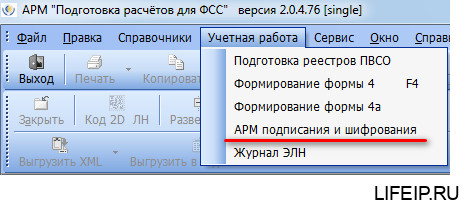
Теперь будем внимательными! Нам необходимо проставить правильные ключи. То есть, правильно выбрать наши сертификаты.
Какие сертификаты ставить при загрузке больничного в АРМ ФСС
Переходим в раздел «Личный сертификат ЭЛН. Страхователь». Это сертификат нашей организации! Выбираем его, нажав на кнопку с открытой папкой.
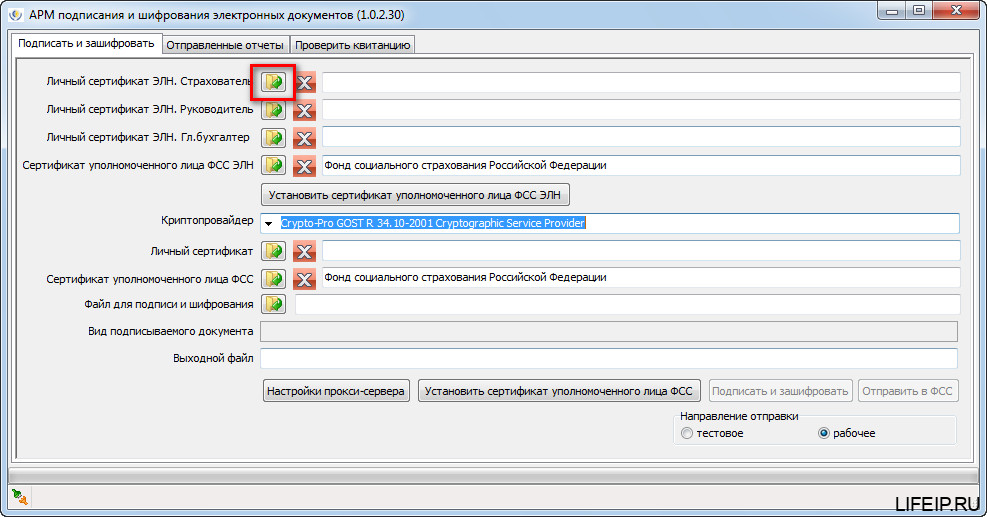
Переходим в раздел личные, и выбираем наш сертификат.
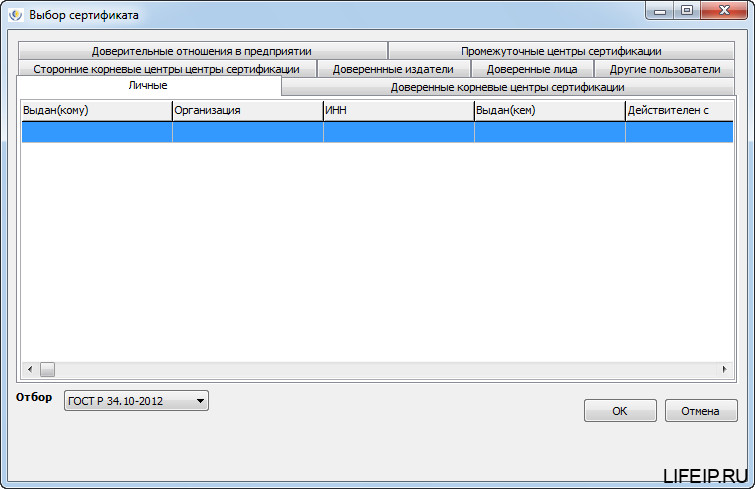
СТОП! Ни одного сертификата? Это уже странно!
В АРМ ФСС не отображаются сертификаты, что делать?
С 2019 года, мы переходим на новый ГОСТ по электронной подписи. Называется он ГОСТ 2012. До 2019 года мы использовали сертификаты выпущенные под ГОСТ 2001. Получается, что 2019 год переходный между двумя ГОСТ. Сейчас разрешено использовать сертификат и 2001 ГОСТа и 2012. Если Вы перевыпускали или выпускали новый сертификат в 2019 году, то с вероятностью 99% у Вас уже новый ГОСТ 2012. Если Вы выпускали сертификат в 2018, то скорее всего еще 2001. В этом вся проблема. Теперь найдем наши сертификаты!
Обратите внимание, что в новых версиях появился переключатель на разные ГОСТ
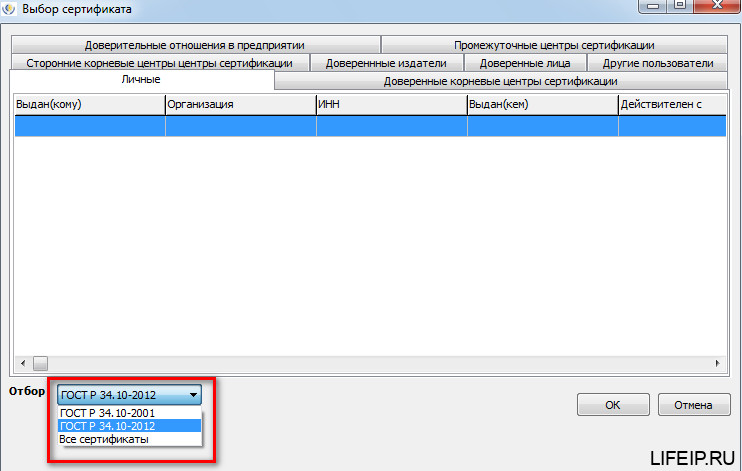
Переключая данный режим, Вы увидите Ваши сертификаты. Попробуйте сначала поставить ГОСТ 2001, если сертификаты не отобразились, поставьте ГОСТ 2012. Я уверен, Вы найдете свой сертификат.
Все, мы нашли наш спрятанный сертификат, теперь идем дальше!
Устанавливаем сертификаты руководителя
Личный сертификат ЭЛН. Руководитель. Выставляете сертификат директора, как правило, он совпадает с сертификатом организации.
А вот дальше не торопитесь!
Устанавливаем правильного криптопровайдера
Теперь нам нужно определиться с криптопровайдером. Звучит страшно и сложно, но сейчас все будет понятно!
Поднимаемся выше и смотрим, сертификат какого ГОСТа мы выбирали. Если у Вас сертификат ГОСТ 2001, то в строке «Криптопровайдер» выбираете пункт «Crypto-Pro GOST R 34.10-2001 Cryptographic Service Provider». Если Ваш сертификат 2012 ГОСТа, то выбираете «Crypto-Pro GOST R 34.10-2012 Cryptographic Service Provider».

Устанавливаем сертификаты ФСС
Тут все очень просто. Во-первых по данной теме у меня уже есть статья, там подробно все описано, поэтому писать еще раз не буду. Прочитать ее можно вот тут.
Просто скажу, что для успешной установки Вам нужно нажать 2 кнопки: «Установить сертификат уполномоченного лица ФСС ЭЛН» и «Установить сертификат уполномоченного лица ФСС».
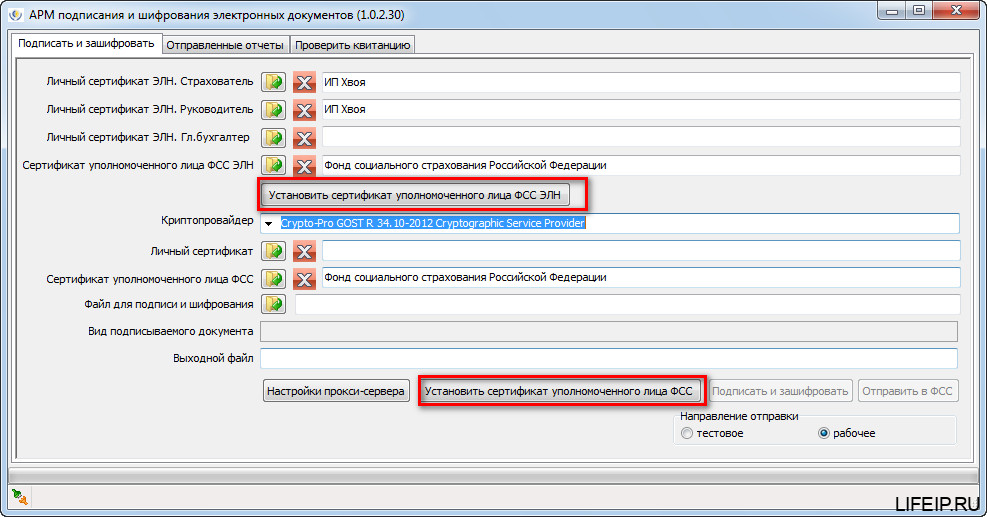
Далее снова выбираем «Личный сертификат», это сертификат нашей фирмы. В итоге, правильная таблица выглядит так.
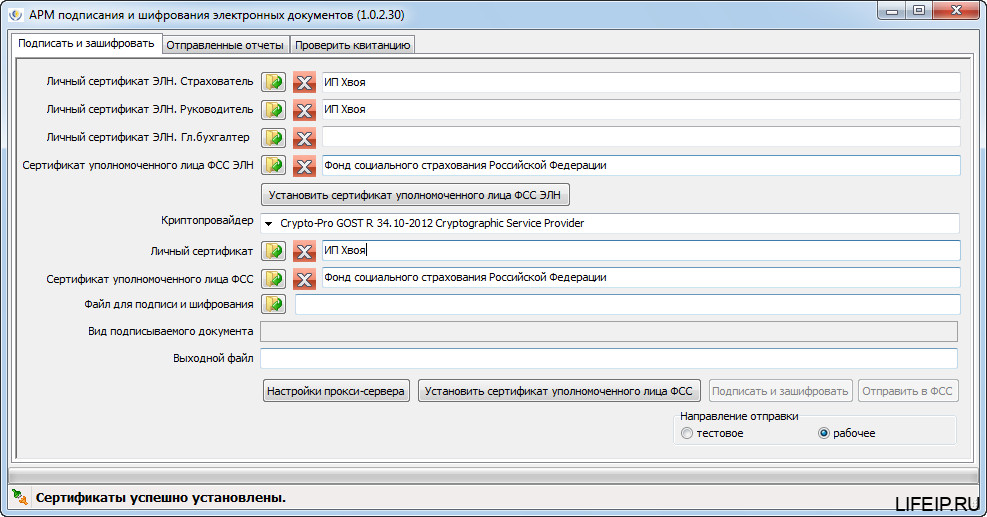
Нет заветной кнопки «сохранить». Вот сейчас закрою окно и все пропадёт! Вас тоже это постоянного напрягает? И меня! Но нет, смело закрываем, настройки не собьются!
РЕШЕНО! АРМ ФСС ошибка: набор ключей не определен
Друзья! Если вдруг ошибка у Вас не пропала, экспериментируйте с сертификатами и ГОСТами, со строчкой Криптопровайдер. Вся ошибка кроется именно в этом! Если же у Вас все-таки не получается самостоятельно настроить, то переходите в раздел «ПОМОЩЬ», и я Вам помогу!
Если Вам нужна помощь профессионального системного администратора, для решения данного или какого-либо другого вопроса, перейдите в раздел ПОМОЩЬ, и Вам помогут наши сотрудники.
На этом все! Теперь Вы знаете, что делать, если у Вас ошибка в программе АРМ ФСС ошибка: набор ключей не определен .
Источник
Куда сдавать расчет 4-ФСС 2020
Сначала скачайте 4-ФСС. Когда у организации нет обособленных подразделений, то расчет сдавайте в территориальное отделение ФСС по ее местонахождению (п. 1 ст. 24 Закона от 24.07.1998 № 125-ФЗ). Это место регистрации организации.
Если обособленные подразделения у организации есть. Форму 4-ФСС нужно сдавать в следующем порядке. Расчет представьте в территориальное отделение ФСС по местонахождению обособленного подразделения. Если у такого подразделения есть расчетный (лицевой) счет и оно самостоятельно начисляет зарплату сотрудникам. В форме 4-ФСС укажите адрес, ИНН, КПП. И регистрационный номер обособленного подразделения.
Когда названные условия или хотя бы одно из них не соблюдаются. Все показатели по такому подразделению включите в расчет по головному отделению организации и сдайте по его местонахождению. Так же поступите, если обособленное подразделение находится за рубежом. Это следует из положений пунктов 11, 14 статьи 22.1 Закона от 24.07.1998 № 125-ФЗ.
к меню
Ошибка при установке АРМ ЛПУ: Unable to build entity manager factory.
Возникла ошибка при попытке загрузки данных из базы данных. Сообщите администратору следующую информацию:
Unable to build entity manager factory.
Причина:
- Приложение было установлено некорректно (некорректно установлена БД);
- База данных приложения установлена, но не доступна.
Что делать:
1. Запустите установку с правами администратора;
2. Выполните установку программы по шагам инструкции (путь, где лежит инструкция: http://lk.fss.ru/eln.html).
Если установка приложения выполнена в соответствии с инструкцией, но ошибка повторяется, необходимо проверить:
- На компьютере отключена служба postgresql-9.5. Правой кнопкой на значке «Мой компьютер» — Управление — Службы и приложения — Службы, postgresql-9.5 должна быть запущена, запуск — автоматически. Для настройки запуска и работы службы Windows обратитесь к вашему системному администратору;
- В настройках подключения к базе данных указан неправильный пароль для пользователя fss. Проверьте, что в БД этот пароль не менялся, пароль по умолчанию — fss;
- Проверьте каталог установки БД PostgreSQL, по умолчанию — C:\postgresql\;
- Подключение к БД PostgreSQL осуществляется по умолчанию по порту 5432. Этот порт должен быть открыт и доступен. Для проверки обратитесь к вашему системному администратору;
- Приложение на клиентской машине не может связаться с сервером т.к. установлено какое либо сетевое ограничение. Проверьте, настройки антивирусов, файерволов, прочего сетевого ПО, для клиентской машины должны быть прописаны разрешения подключения к серверу по порту 5432.
Новая версия программы арм фсс за 2 квартал 2022 года
Уважаемые страхователи-участники пилотного проекта «Прямые выплаты страхового обеспечения»! Обращаем Ваше внимание, что с 28.01.2022 прием реестров на шлюзе приема документов с ЭП по адресу осуществляется для всех регионов-участников пилотного проекта согласно регламента версии 1.7.5. Уважаемые страхователи-участники пилотного проекта «Прямые выплаты страхового обеспечения»! Обращаем Ваше внимание, что с 28.01.2022 прием реестров на шлюзе приема документов с ЭП по адресу осуществляется для всех регионов-участников пилотного проекта согласно регламента версии 1.7.5
Регламент реестра 1.7.5 можно скачать
Уважаемые страхователи-участники пилотного проекта «Прямые выплаты страхового обеспечения»! Обращаем Ваше внимание, что с 28.01.2022 прием реестров на шлюзе приема документов с ЭП по адресу осуществляется для всех регионов-участников пилотного проекта согласно регламента версии 1.7.5. Регламент реестра 1.7.5 можно скачать
АРМ Подготовки расчетов для ФСС, ошибка «Набор ключей не определен»
Причина:
ГОСТ сертификата ФСС не соответствует выбранному в настройках криптопровайдеру, либо криптопровайдер не может получить закрытый ключ из контейнера закрытого ключа для выбранного сертификата.
Что делать:
- В настройках АРМ Подписания и шифрования проверить, что указанный криптопровайдер соответствует реально установленному у пользователя;
- В настройках АРМ Подписания и шифрования проверить, что ГОСТы сертификата подписания и сертификата ФСС одинаковы и соответствуют выбранному криптопровайдеру;
- Если используется сертификат ЭП по ГОСТ 2012, откройте сертификат, вкладка «Состав», параметр «Средство электронной подписи». Необходимо проверить, что средство ЭП соответствует криптопровайдеру, установленному у пользователя;
- Если используется сертификат ЭП по ГОСТ 2012 и криптопровайдер КриптоПро, проверьте настройки на вкладке «Алгоритмы». В выпадающем списке «Выберите тип CSP» выберите GOST R 34.10-2012 (256). Должны быть установлены следующие параметры:
«Параметры алгоритма шифрования» — ГОСТ 28147-89, параметры алгоритма шифрования TK26 Z
«Параметры алгоритма подписи» — ГОСТ 34.10-2001, параметры по умолчанию
«Параметры алгоритма Диффи-Хеллмана» — ГОСТ 34.10-2001, параметры обмена по умолчанию
- В сертификате отсутствует закрытый ключ. С помощью системной утилиты certmgr.msc откройте сертификат, на вкладке «Общие» должно быть написано «Есть закрытый ключ для этого сертификата»;
- Криптопровайдер не видит контейнер закрытого ключа для этого сертификата. В криптопровайдере КриптоПро CSP перейдите на вкладку «Сервис» и нажмите «Удалить запомненные пароли» — для пользователя;
- Возможно, контейнер поврежден сторонним ПО. Переустановите сертификат заново, с обязательным указанием контейнера;
- Переустановите криптопровайдер.
Создание электронной подписи на платформе 1С с помощью СКЗИ КриптоПро CSP можно выполнять как на стороне сервера, так и на стороне клиента. В обоих случаях может появиться довольно неприятная ошибка:
Неправильный параметр набора ключей.
Неприятна данная ошибка тем, что у неё множество причин, и что бы её исправить, нужно провести целый комплекс мероприятий.
Нештатные ситуации в системе МДЛП: ответы на вопросы
Компания «ЦРПТ» поясняет сложные моменты работы с системой маркировки в аптеках и ЛПУ
30 сентября на нашем сайте состоялся вебинар от оператора системы мониторинга движения лекарственных препаратов компании «ЦРПТ», на котором эксперт компании рассказал об общих подходах к решению нештатных ситуаций, возникающих при работе с ГИС МДЛП. К сожалению, из‑за ограниченного времени вебинара и большого количества участников, лектор не успел ответить на все заданные вопросы. Для тех, кто по каким‑либо причинам пропустил трансляцию, мы приводим ее краткий обзор и ответы на вопросы, заданные во время эфира.
Общие решения для нештатных ситуаций при работе с системой маркировки
По данным компании ЦРПТ, больше всего проблем у пользователей возникает в процессе выбытия лекарственных препаратов из оборота. Самый частый вопрос: «Если система недоступна, проводятся технические работ и т. д. — как быть?». Здесь стоит отметить основные моменты, что отпуск возможен двумя способами — продажа через ККТ (т. е. с оформлением чеков) и по регистраторам выбытия. Оба этих способа умеют «накапливать» в себе данные о выбытии и передавать их в систему при появлении соединения с ней.
В первом случае за передачу данных в систему отвечает оператор фискальных данных. Таким образом, при наличии каких‑либо задержек, вызванных теми или иными причинами, аптеки могут не переживать за ответственность, потому что агрегированная информация передается именно оператором.
При использовании регистратора выбытия, даже если ГИС МДЛП недоступна, можно просканировать препараты, и сформировать с помощью регистратора документы о выбытии лекарств из оборота. Они будут отправлены в «буфер», который будет передан в систему МДЛП, когда она станет доступна.
Кроме этого в системе ГИС МДЛП предусмотрен механизм «реестра ожидания», он работает в том случае, когда аптека собирается отпустить лекарственный препарат, однако информация о его приемке не поступила в систему из‑за регламентных работ. В этом случае ЛП можно отпускать, фискальный оператор передаст в систему данные о выбытии, а система, в свою очередь «увидит», что на этот ЛП нет информации, подтверждающей поставку на место деятельности, где был осуществлен отпуск. Тогда, для завершения цикла, информация о выбытии будет находиться в реестре ожидания до получения данных о приемке.
Таким образом, с помощью этого механизма можно отпускать лекарственные средства даже если на момент их приемки система МДЛП была недоступна. Максимальный период ожидания составляет две недели. В этот срок любые технические работы в системе МДЛП будут закончены
Обратите внимание, что механизм «реестра ожидания» работает только при обратном акцепте приемки ЛС
Также в решении большинства проблемы могут помочь документы, доступные на сайте «Честный знак». В большинстве из них приведены примеры нештатных случаев, а также даны алгоритмы по правильной работе с системой, которые помогут самостоятельно найти и устранить причину возникших трудностей:
- Методические рекомендации по работе с маркированными лекарствами — инструкции по работе с системой;
- Паспорта процессов — описание всех действий при обращении лекарственных препаратов;
- Руководство пользователя ЛК субъекта обращения лекарственных препаратов — инструкция по заполнению информации в личном кабинете;
- Описание схем передачи данных (версия 1.35) — технические данные, необходимые для интеграции программного обеспечения. Эта информация может понадобиться при контакте с поставщиками программного обеспечения и общением со службой поддержки.
Кроме этого, на сайте есть раздел «Обучающий центр», где даны краткие, но подробные видео-инструкции по основным направлениям работы с системой ГИС МДЛП.
ИТ-бюджет
2013-2014
По данным Минкомсвязи, в 2014 г. ИТ-бюджет ФСС составил около 3,5 млрд рублей, аналогичная сумма запланирована и на 2015 г. Среди всех федеральных ведомств по этому показателю фонд располагается в начале второй десятки.
ИТ-инфраструктура ФСС построена преимущественно на оборудовании IBM, Oracle, Cisco, Juniper и EMC, в качестве СУБД используется решение Oracle. Рабочие места оснащены компьютерами «Аквариус», также в регионах установлены ее серверы.
Основной и резервный ЦОДы фонда располагаются в Москве. Программно-технические комплексы для первого центра (на проспекте Мира) закупались в 2012 г. у компаний «Систематика» (за 1,06 млрд рублей), IBS (740 млн рублей) и R-Style (449 млн рублей), для второго (на площади Академика Курчатова, в помещении SafeData) – в 2013 г. у «Компьюлинка» (978 млн) и «Ланита» (931 млн).
Оборудование и ПО для корпоративной сети передачи данных в ФСС в 2012 г. поставлял «Стэп Лоджик» (581 млн). Лицензии и техподдержку ПО на 294 млн в 2013 г. — Tops Consulting.
Основной информационной системой ФСС, обеспечивающей деятельность Фонда, является ЕИИС «Соцстрах». В ней ведется бухгалтерия, кадровое делопроизводство и документооборот, формируется бюджет. Эта же система отвечает за личные дела претендентов на страховые выплаты, расчет пособий, распределение льготных путевок, проверку отчетов страхователей и т.д.
На сопровождение и развитие ЕИИС «Соцстрах» фонд тратит более чем 900 млн рублей в год.
В 2012-2013 гг. соответствующие тендеры выигрывала компания «Стэп Лоджик», которая наряду с Tops Consulting входит в группу «Систематика». Контрольный пакет «Систематики», в свою очередь, принадлежит «Национальной компьютерной корпорации» (НКК). Она же владеет группой компаний «Аквариус», напрямую выигравшей тендеры ФСС в 2012-2013 гг. почти на 300 млн.
По словам собеседника CNews, знакомого с деятельностью ФСС, компании, связанные с НКК и «Систематикой», были доминирующими ИТ-поставщиками Фонда социального страхования на протяжение последних 10 лет. С приходом Андрея Хоробрых ситуация изменилась.
В декабре 2013 г. тендер на техподдержку оборудования и ПО, а также на поставку лицензий выиграла входящая в группу Maykor компания «Новые сервисные технологии» (НСТ). Его сумма составила 239 млн рублей. Год спустя НСТ победила в аналогичном тендере с суммой 335 млн рублей.
В сентябре 2014 г. НСТ по контракту с ФСС за 15 млн рублей поставляла сетевое оборудование для территориальных органов в Крыму и Севастополе.
Также НСТ стала подрядчиком по обслуживанию и развитию ЕИИС «Соцстрах»: в марте 2014 г. компания победила в тендере на 973 млн рублей, в январе 2015 заняла первое место в тендере на 980 млн рублей. Контракт, судя по сайту госзакупок, еще не заключен. Второе место конкурсная комиссия присвоила компании IBS.
Описание изменений форма 4-ФСС 2020
Начиная с первого квартала 2017 года компаниям нужно будет отчитываться по новой форме 4-ФСС. Приказ ФСС РФ Приказ ФСС РФ от 26.09.2016 N 381 , который внес изменения в прежнюю форму.
Что обновилось в новой форме 4-ФСС 2020:
- Из титульного листа бланка 4-ФСС убрано поле с кодом территории. (Ранее она называлась «код по ОКАТО»). При этом место для в новой форме 4-ФСС тоже не предусмотрено.
- В наименовании и строках таблицы 5 слова «аттестация рабочих мест по условиям труда». Заменены на «специальную оценку условий труда». На основании этих сведений сотрудники фонда соцстрахования определят. Какой размер скидки или надбавки по нужно установить для того или иного страхователя. Также результаты спецоценки служат основанием для назначения дополнительных тарифов по взносам в ПФР.
Примечание
: Фонд Соцстраха внес некоторые изменения в новую форму с таблицей 5. О проведении спецоценки условий труда и медосмотрах. . Приведены сведения, как заполнить эту таблицу, если есть надомники и дистанционные работники.
Правила заполнения формы 4-ФСС прописаны в Порядке. Утвержденном приказом ФСС России от 26 сентября 2016 № 381. Во многом они совпадают с правилами для налоговой отчетности. В расчете обязательно заполните титульный лист, таблицы 1, 2 и 5.
Остальные таблицы – только если есть данные, которые необходимо отразить. Таковы требования пункта 2 Порядка, утвержденного приказом ФСС России от 26 сентября 2016 № 381.
Даже если в течение отчетного периода организация не вела деятельность. «Нулевой» расчет все равно нужно сдать. Никаких исключений для таких случаев в действующем законодательстве нет. В «нулевом» расчете по форме 4-ФСС заполните только титульный лист и таблицы 1, 2, 5.
В верхней части формы на каждой странице укажите регистрационный номер страхователя. Возьмите его из уведомления. Которое территориальный орган ФСС России выдал при регистрации.
к меню






![Решение проблем по установке, настройке и использованию арм лпу эрс [техническая база знаний]](http://mtrufa.ru/wp-content/uploads/2/4/5/245863331bf63608a7a3ea77b5f86edb.jpeg)